怎么用手机连接键盘鼠标,在现代社会中智能手机已经成为人们生活中不可或缺的一部分,尽管智能手机拥有强大的处理能力和丰富的应用程序,但在某些情况下,仍然会感到键盘和鼠标的需求。幸运的是现在我们可以通过蓝牙技术将键盘和鼠标连接到智能手机上,以获得更高效的输入和操作体验。本文将介绍如何使用手机连接键盘和鼠标,让我们一起来探索这个有趣而实用的功能吧!
智能手机如何连接蓝牙键盘和鼠标
步骤如下:
1.首先打开手机设置,在设置菜单内找到蓝牙功能。
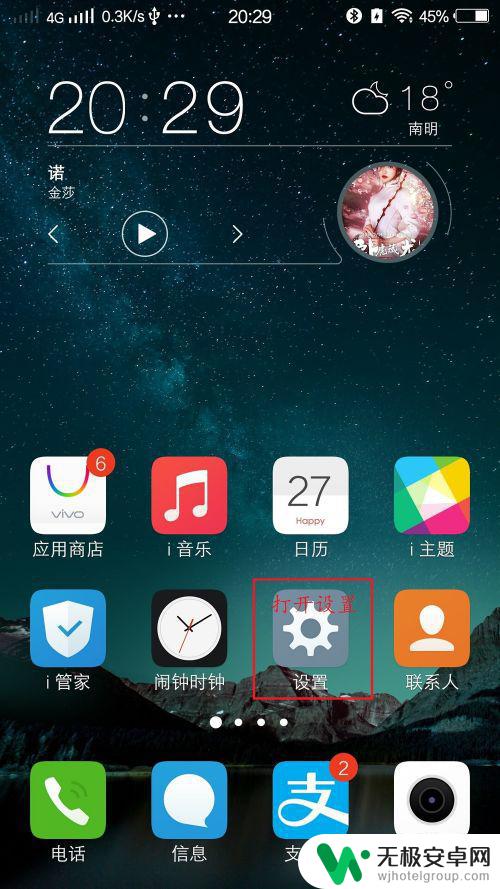
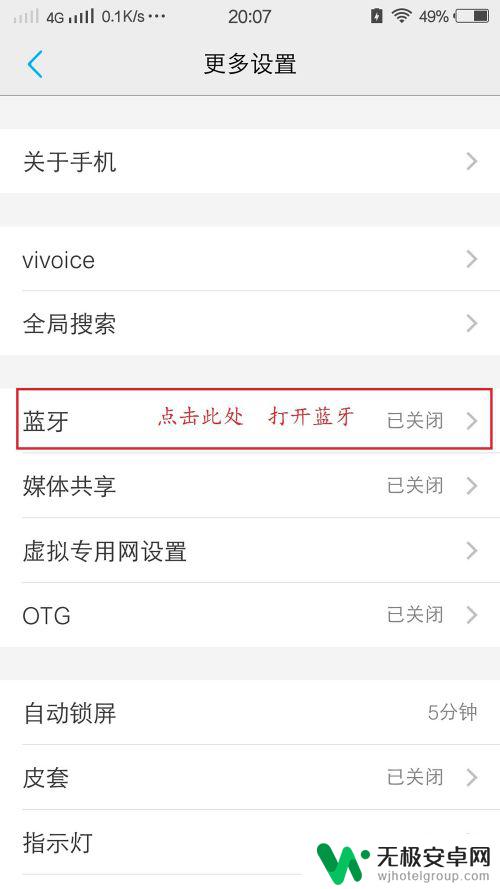
2.将手机蓝牙功能设置为“打开”状态。并打开蓝牙键盘和鼠标。点击手机上的“搜索蓝牙设备”进行设备搜索,一会儿便会显示出搜索出来的设备。
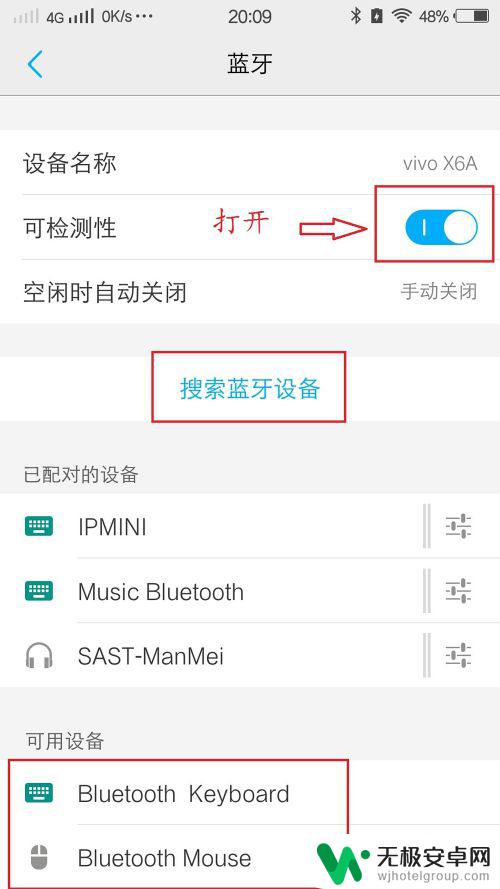
3.先配对其中一个设备,比如。先配对鼠标(Bluetooth Mouse),待鼠标配对好之后,再配对键盘(Bluetooth Keyboard)。
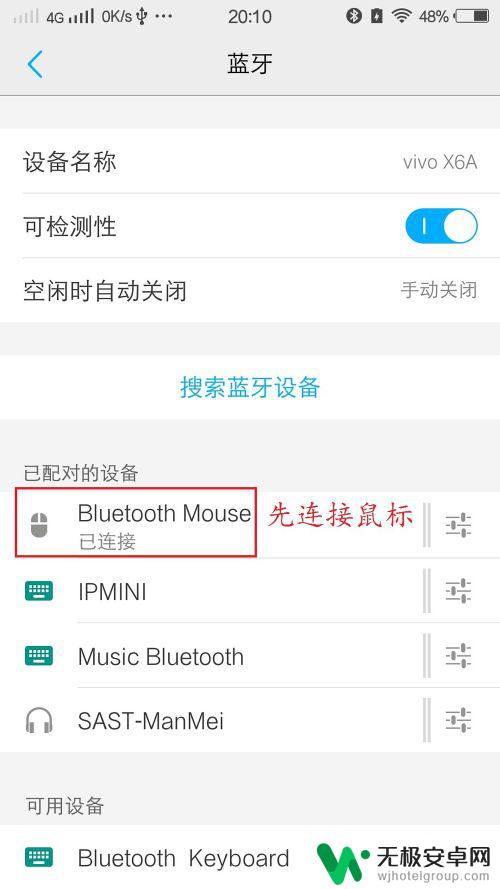
4.配对键盘时,手机上会弹出配对密码。我们需要在蓝牙键盘上快速输入配对密码,然后按键盘上的回车键,以免时间长了,设备中断连接。
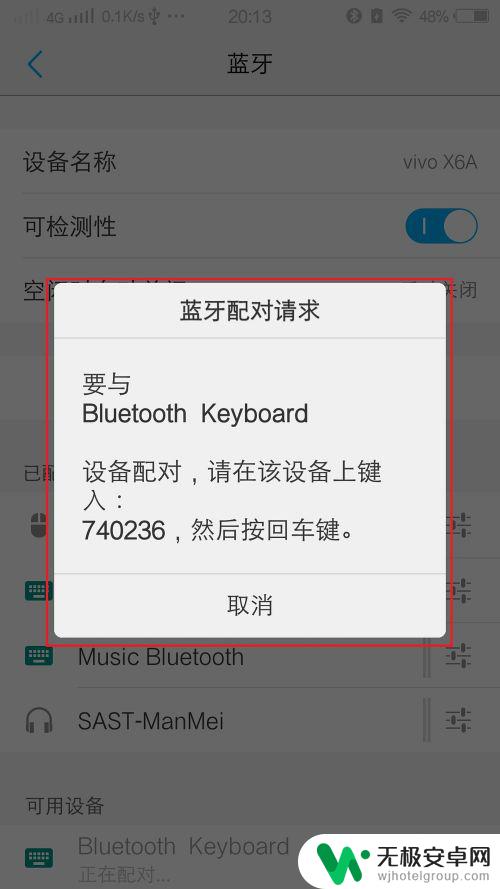
5.若键盘与鼠标均连接成功,手机上的蓝牙鼠标与键盘就都会显示“已连接"。若连接不成功,就需要重新连接。
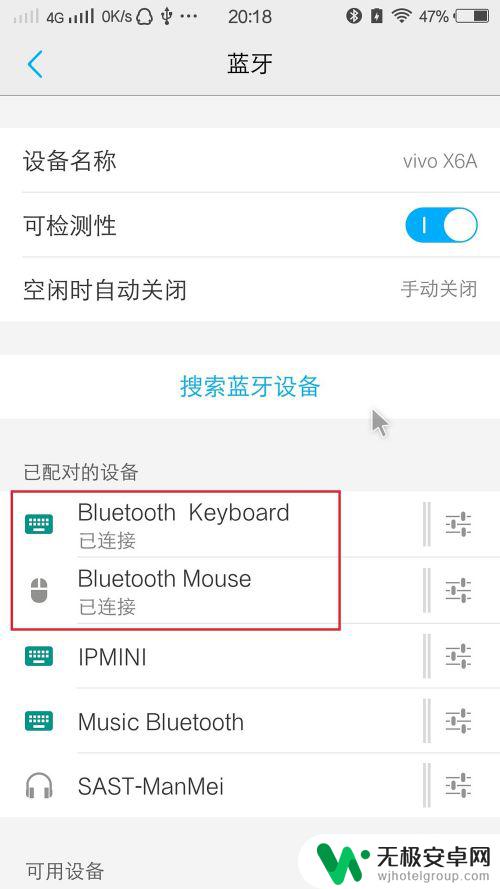
以上就是关于如何用手机连接键盘和鼠标的全部内容,如果有遇到相同情况的用户,可以按照小编的方法来解决。










